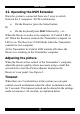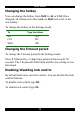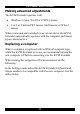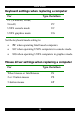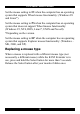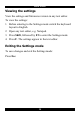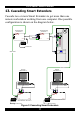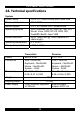User guide
Table Of Contents
- CAT5 Smart KVM Extender User Guide
- Table of Contents
- Welcome
- Introduction
- The system components
- The KVM Extender units
- Pre-installation instructions
- The KVM Extender cables
- The 3 in 1 CPU cable
- Power supply
- The KVM Extender as an extender
- Giving 2 users access to 1 computer
- The KVM Extender as a 2-port KVM Switch
- Operating the KVM Extender
- Adjusting the picture
- Timeout
- Locking KVM control
- KVM Extender Settings mode
- Changing the hotkey
- Changing the Timeout period
- Enabling/disabling lock control
- Making advanced adjustments
- Replacing a computer
- Keyboard settings when replacing a computer
- Mouse driver settings when replacing a computer
- Replacing a mouse type
- Viewing the settings
- Exiting the Settings mode
- Cascading Smart Extenders
- Transmitter Power adapter
- Switching on
- Technical specifications
- KVM Extender configuration
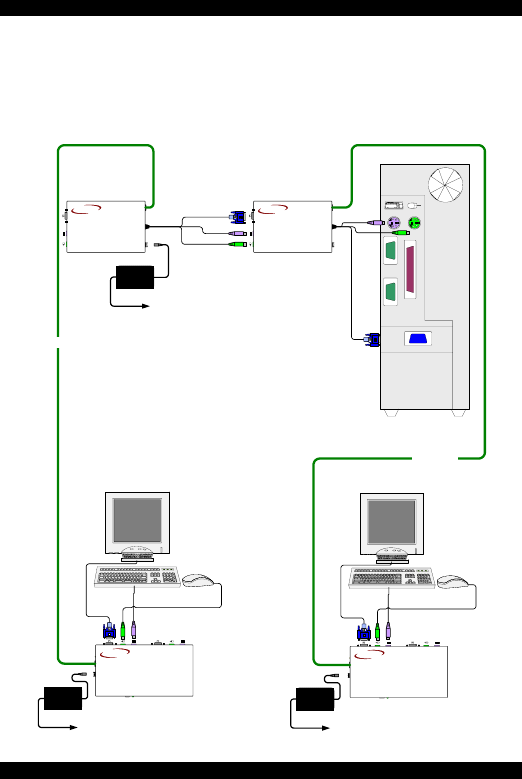
CAT5 SMART KVM EXTENDER
17
13. Cascading Smart Extenders
Cascade two or more Smart Extenders to get more than one
remote workstation working from one computer. One possible
configuration is shown on the diagram below.
SYSTEM
6VDC
SD
P110
SYSTEM
6VDC
6VDC
SYSTEMPICTURE
SELECT
USERCOMPUTER
SD
P110
6VDC
SYSTEMPICTURE
SELECT
USERCOMPUTER
CAT5 Cable
CAT5 Cable
Remote
Workstation 2
Remote
Workstation 1
Smart Extender
Transmitter 1
Smart Extender
Transmitter 2
Smart Extender Receiver 2
Smart Extender Receiver 1
Power Supply
+6VDC 2A
To Wall Socket
Power Supply
+6VDC 2A
To Wall Socket
Power Supply
+6VDC 2A
To Wall Socket
CAT5
SMART
Extender
TRANSMITTER
MINICOM
www.minicom.com
CAT5
SMART
Extender
TRANSMITTER
MINICOM
www.minicom.com
CAT5
SMART
Extender
RECEIVER
MINICOM
www.minicom.com
CAT5
SMART
Extender
RECEIVER
MINICOM
www.minicom.com
Figure 9 Cascading Smart extenders